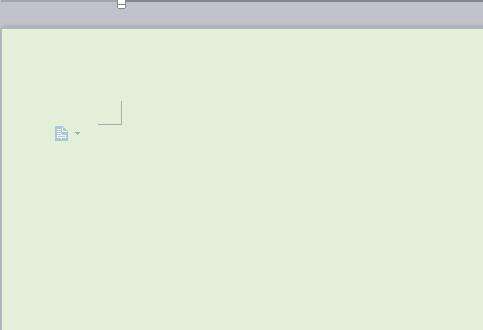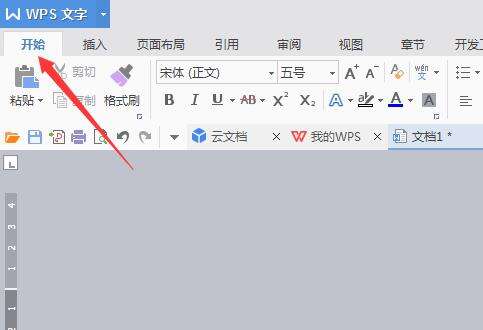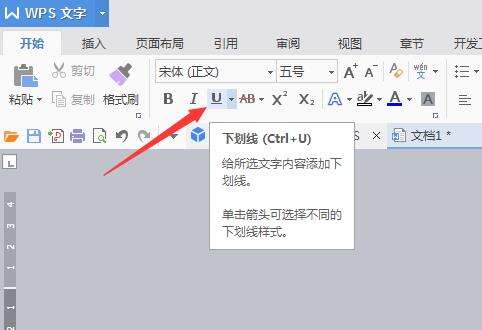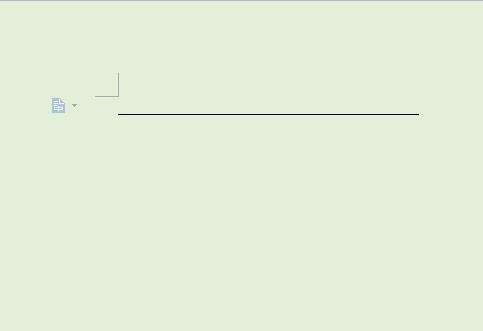WPS空白下划线______怎么打?WPS添加空白下划线方法介绍
办公教程导读
收集整理了【WPS空白下划线______怎么打?WPS添加空白下划线方法介绍】办公软件教程,小编现在分享给大家,供广大互联网技能从业者学习和参考。文章包含267字,纯文字阅读大概需要1分钟。
办公教程内容图文
2、然后点击文档左上方的“开始”选项。
3、点击页面左上方第三栏项目的“下划线U”。
4、点击“下划线”后,点击一下空白文档需要加下划线的区域,按空格键即可添加下划线,长按空格键可加长下划线的长度,按删除键即可缩短下划线。
办公教程总结
以上是为您收集整理的【WPS空白下划线______怎么打?WPS添加空白下划线方法介绍】办公软件教程的全部内容,希望文章能够帮你了解办公软件教程WPS空白下划线______怎么打?WPS添加空白下划线方法介绍。
如果觉得办公软件教程内容还不错,欢迎将网站推荐给好友。